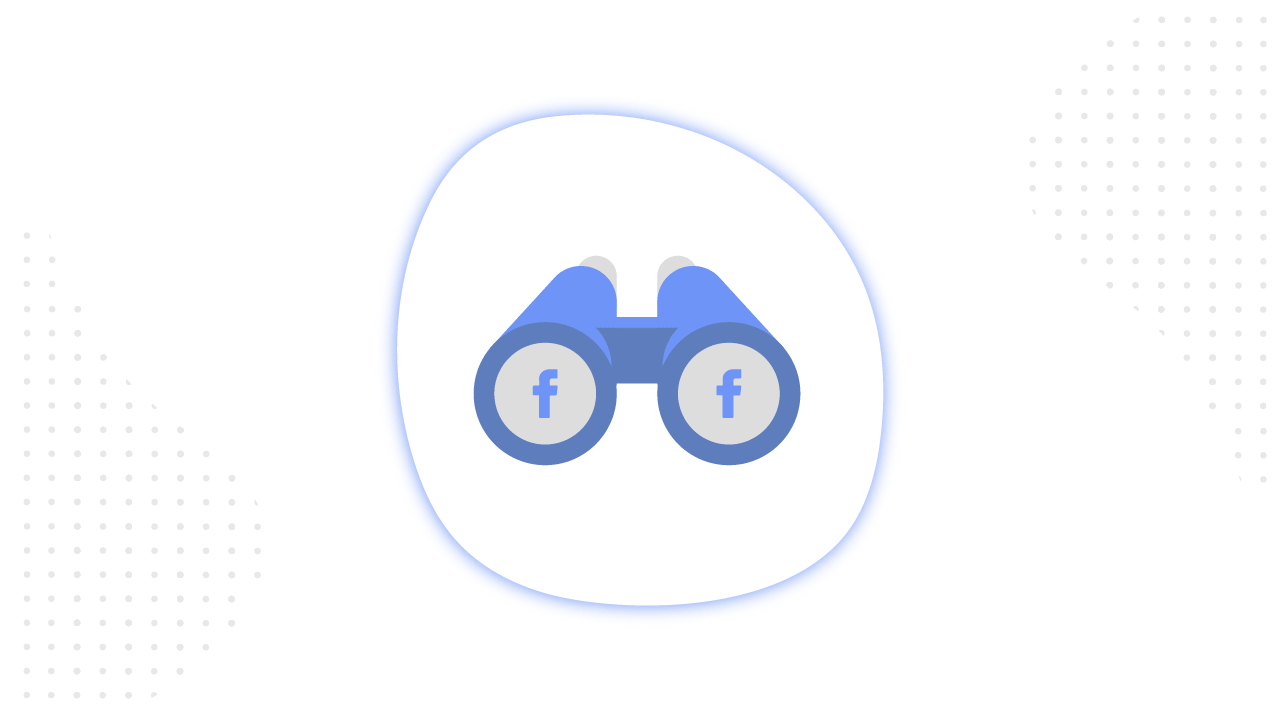Зміст
- 1 Навіщо використовувати Facebook Business Manager?
- 2 Для чого Business Manager в Facebook
- 3 Як створити Business Manager Facebook
- 4 Як налаштувати Business Manager в Facebook
- 5 Розділ «Керування компанією»
- 6 Розділ «Продаж товарів та послуг»
- 7 Розділ «Розміщення реклами»
- 8 Розділ «Статистика і звіти»
- 9 Розділ «Залучення клієнтів»
- 10 Як правильно додати об’єкти в Business Manager Facebook
- 11 Як видалити Business Manager в Facebook
- 12 Підсумки
Facebook Business Manager — сервіс від Facebook для рекламодавців у вигляді єдиного інтерфейсу. У цій статті ви знайдете повний огляд всіх його функцій і можливостей. Ми докладно описали, як створити і налаштувати Business Manager для ефективнішої роботи із вашими проєктами.
Навіщо використовувати Facebook Business Manager?
Business Manager є інструментом, завдяки якому можна керувати всіма аспектами маркетингу і реклами на Facebook. Він підходить для компаній будь-якого розміру і дозволяє створювати рекламу, завантажувати каталоги продуктів, додавати способи оплати, керувати сторінками Facebook, профілями Instagram та іншими ресурсами, одночасно надаючи колегам і партнерам до них доступ. Відповідаючи на популярне запитання «Що таке Business Manager Facebook» максимально просто — це інструмент для управління всіма ресурсами мережі Facebook.
Цей безкоштовний сервіс дозволяє команді модерувати велику кількість сторінок і рекламних акаунтів клієнтів, а до того ж допомагає сфокусуватися виключно на роботі і не відволікатися на стрічку новин, сповіщення та повідомлення від друзів.
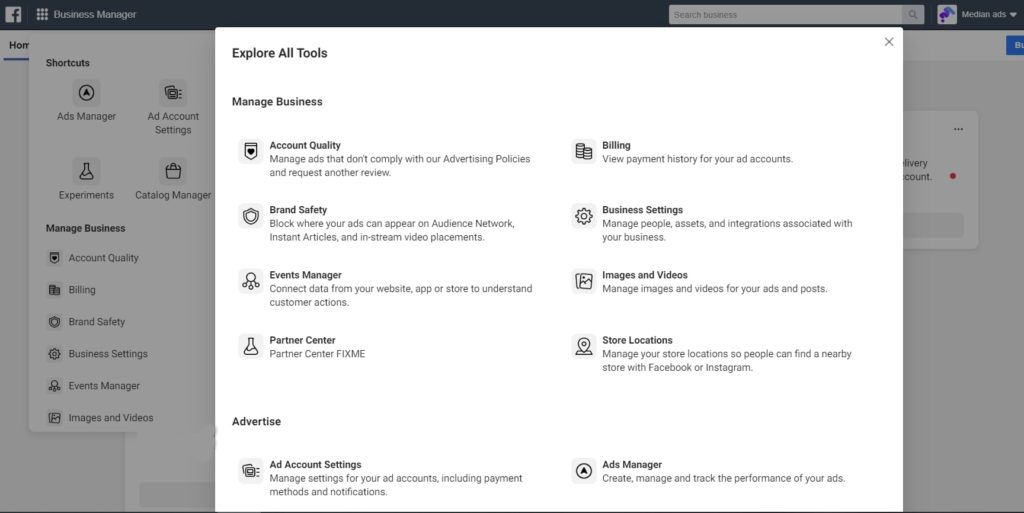
Для чого Business Manager в Facebook
- Створення кількох рекламних акаунтів Ви можете створити окремі рекламні акаунти для кожної кампанії, з якою ви працюєте, чи для кожного клієнта, оплачувати рекламу, обираючи зручний для себе спосіб, і впорядковувати об’єкти за цілями у звітах.
- Призначення дозволів великій кількості співробітників
Ви можете надавати колегам доступ до рекламних акаунтів, Сторінок та інших ресурсів на підставі ролей і контролювати їхню зайнятість. - Отримання статистики
Ви можете аналізувати результативність кампаній в різних акаунтах і формувати звіти щодо потрібних ресурсів чи людей. - Запросити доступ до Сторінок чи рекламних акаунтів
Ви можете запросити доступ до Сторінок і рекламних акаунтів у ролі рекламодавця чи аналітика.
Тепер, після того, як ми коротко розповіли, що собою являє інструмент і навіщо він потрібен, давайте перейдемо до його функціоналу та розглянемо його в деталях. А розпочнемо ми цей блок із розбору, як зайти до Business Manager Facebook і як із ним працювати.
Як створити Business Manager Facebook
Для створення акаунту Business Manager вам знадобиться особистий профіль Facebook, тому, якщо його немає чи ви не хочете його використовувати — створіть новий акаунт. Діючі сторінки та рекламні акаунти легко підключити до сервісу за необхідності, ніяких додаткових дій виконувати для цього не потрібно.
Якщо вас цікавить питання «Скільки Business Manager Facebook можна створити з одного акаунту?», можемо із впевненістю заявити — не більше двох. Якщо є необхідність мати велику кількість, ви можете об’єднатися із кимось з колег чи партнерів і створити стільки менеджерів, скільки необхідно.
Але повернімося до головного — як створити новий Business Manager в Facebook. Для початку потрібно увійти до свого акаунту Facebook. Перейти на сторінку, натиснути «Створити акаунт», ввести назву компанії, своє ім’я та робочу електронну адресу і натиснути «Далі». Після цього потрібно ввести дані про свою компанію і натиснути «Відправити». Готово.
Починаючи роботу з Business Manager, у багатьох з’являється цілий ряд типових запитань, що стосуються особливостей його використання. Давайте одразу відповімо на найпопулярніші з них:
— Як зайти в Business Manager Facebook? Для цього потрібно всього лише відкрити в браузері сторінку business.facebook.com і авторизуватися із допомогою облікового запису Facebook.
— Як в Business Manager Facebook додати новий акаунт? Для цього існує три способи:
- Додавання рекламного акаунту, після якого він остаточно переміщається Business Manager, а відмінити цю дію неможливо. Щоб зробити це, ви повинні бути його власником і адміністратором в Business Manager, оскільки додати рекламний акаунт, який належить чужому Business Manager, неможливо. Надалі до цього акаунту буде здійснюватися тільки через Business Manager.
- Створення нового рекламного акаунту, після якого він назавжди буде прив’язаний до цього Business Manager. Створений таким чином рекламний акаунт не можна передати приватній особі за межами Business Manager.
- Запит доступу до рекламного акаунту. Якщо у вас є необхідність працювати із рекламним акаунтом, який належить іншій компанії, ви можете подати запит на отримання до нього доступу. Адміністратор потрібного Business Manager може дати вам на це дозвіл.
Щоб додати рекламний акаунт в Business Manager, відкрийте «Налаштування кампанії», натисніть «Акаунти» і «Рекламні акаунти», потім «Додати». Після цього оберіть один із трьох запропонованих варіантів: «Додати рекламний акаунт», «Запросити доступ» до рекламного акаунту або «Створити новий рекламний акаунт».
— Як в Business Manager Facebook виставити місцевий час? Змінити часовий пояс рекламного акаунту можна в його налаштуваннях. При цьому дійсний рекламний акаунт буде деактивовано, показ реклами припинено, а новий рекламний акаунт створено із новим часовим поясом. Однак, якщо рекламний акаунт входить до Business Manager, змінити часовий пояс не можна.

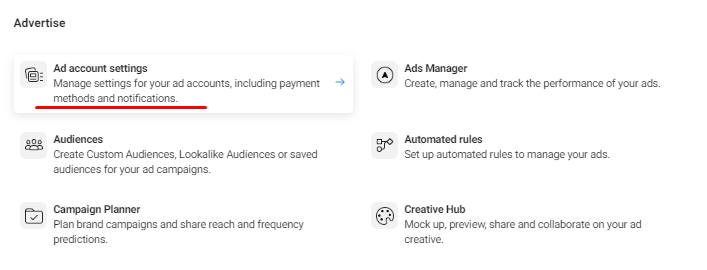
— Як змінити назву компанії в Business Manager Facebook? Для цього зайдіть в «Налаштування компанії», натисніть «Інформація про компанію». У цьому розділі ви знайдете свою бізнес-інформацію і зможете її відредагувати.
— Що робити, якщо не створюється Business Manager Facebook? Якщо в процесі створення у вас виникли якісь проблеми, ймовірніше за все, це просто збій в роботі системи. Спробуйте повторити спробу через якийсь час або змінити браузер. Якщо ситуація не зміниться — зверніться в підтримку Facebook.
Як створити/додати другий Business Manager в Facebook
Для створення другого Business Manager необхідно повторити рівно ті ж дії, як і при створенні першого, а після завершення процедури кнопка «Створити акаунт» зникне.
Як налаштувати Business Manager в Facebook
Налаштування Business Manager Facebook починається із дуже важливого етапу — надання різних рівнів доступу співробітникам компанії і тим, хто може діяти від її імені, що сприяє контролю над використанням ресурсів. Щоб уникнути плутанини, ми радимо перенести всі сторінки, рекламні акаунти і пікселі, які існували до створення бізнес-акаунту, в Business Manager.
В Business Manager існує три рівні дозволів.
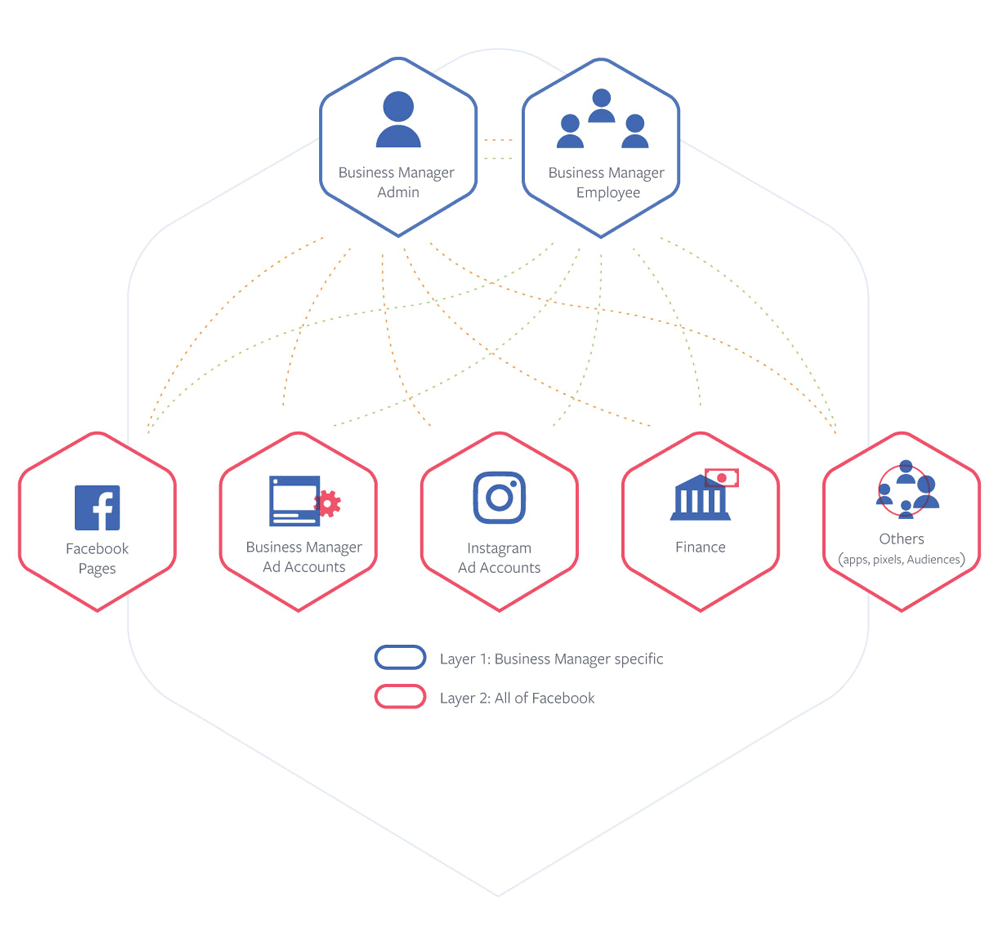
Перший рівень дозволів в Business Manager
Перший рівень дозволів дає змогу додавати людей в компанію у якості адміністраторів чи співробітників:
► Адміністратори контролюють всю роботу, в тому числі, додають або видаляють людей зі списку співробітників, а також можуть змінювати чи видаляти саму компанію.
► Співробітники можуть переглядати інформацію в налаштуваннях компанії, але не можуть вносити зміни. Дійсні наразі адміністратори можуть призначити їм роль адміністраторів.
Додати їх можна у вкладці Налаштування компанії ⇢ Користувачі ⇢ Люди.
Люди — це конкретні користувачі, яким ви даєте доступ до своїх об’єктів. Щоб надати їм права доступу і визначити, які акаунти та інструменти вони зможуть використовувати, вам не потрібно додавати їх «до друзів». Після призначення вони можуть ніколи не побачити ваш особистий акаунт, як і, в свою чергу, ви — їхній.
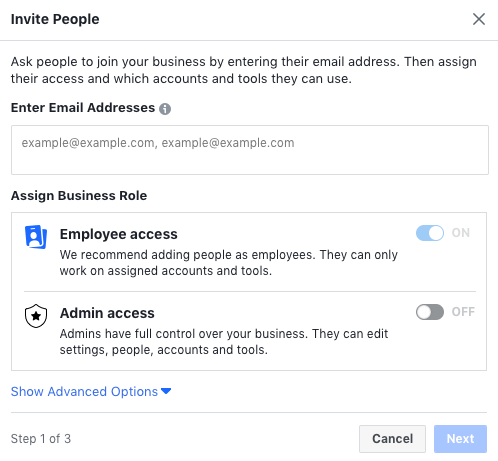
Другий рівень дозволів в Business Manager
Другий рівень дозволів дає змогу надавати партнерам або агенціям доступ до керування ресурсами компанії:
► до сторінок, якими керує компанія. Заявити права на сторінку можна тільки в одному акаунті Business Manager. Проте, у сторінки може бути декілька партнерських і особистих акаунтів, з яких можливий запуск реклами Business Manager Facebook. Це також стосується і рекламних акаунтів і застосунків Instagram;
► до рекламних акаунтів, які дозволяють компаніям просувати підключені сторінки або застосунки. Кожен акаунт повинен мати свій спосіб оплати і користувача, який буде запускати рекламу. Рекламні акаунти можуть належати будь-яким компаніям для того, щоб вони могли запускати рекламу або вивчати аналітику від особи вашої компанії, але володіти ними повинен керівник компанії, яка керує рахунками на оплату;
► до застосунків. Доступ до них можна також надати партнерам. ID застосунку допомагає адміністраторам визначати користувачів, які його завантажують. Застосунок можна підключити до одного або декількох рекламних акаунтів;
► до груп об’єктів компанії. Адміністратори можуть їх створювати і використовувати, щоб організувати об’єкти і команди, які працюють з ними. Доступ до такої групи можна надати декільком людям, дозволяючи їм працювати із об’єктами. В групу об’єктів компанії можна додавати рекламні акаунти, пікселі, офлайн-події, сторінки, застосунки, каталоги, акаунти Instagram і спеціально налаштовані конверсії;
► до сфер діяльності. Вони об’єднують ваші рекламні акаунти і об’єкти (застосунки, піксель і групи офлайн-подій) і допомагають оцінювати результати кампанії по всіх рекламних акаунтах.
► до джерел даних подій. Вони відслідковують дії користувачів на сайті, у мобільному застосунку чи магазині. До джерел даних в Business Manager відносяться пікселі, властивості, каталоги, групи офлайн-подій, SDK, спеціально налаштовані конверсії, загальні аудиторії і групи джерел подій;
► до аудиторій. Business Manager дає змогу ділитися індивідувально налаштованими і схожими аудиторіями з іншими рекламними акаунтами і агенція.
Додати Партнерів можна у вкладці Налаштування компанії ⇢ Користувачі ⇢ Партнери.
Для того, щоб додати партнера, потрібно вказати його ID для генерації посилання із запрошенням. Дізнатися ID можна в розділі «Інформація про компанію» в «Налаштуваннях компанії». Після того, як ви відправите посилання, партнер повинен скористатися нею протягом 30 днів, після чого термін її дії спливе. Посиланням можна скористатися тільки один раз.
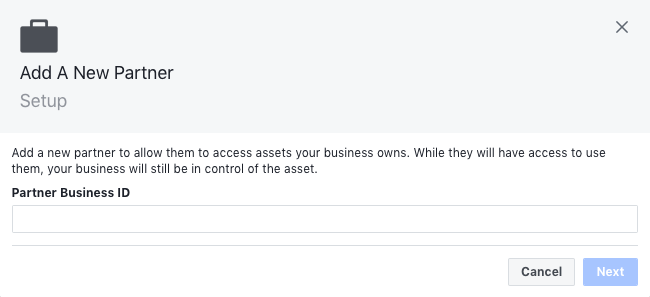
Після того, як це запрошення буде прийнято, бізнес-партнер зможе призначити своїм співробітникам для керування певні ролі із доступом до вашої сторінки, рекламному акаунту та інших об’єктів за необхідності.
Також Facebook дає можливість додати системних користувачів. Вони надають сервери чи програмне забезпечення, які створюють виклики API для застосунків, підключених до Business Manager. Докладнішу інформацію про цих користувачів та інструкцію, як їх додавати, дивіться у справці Facebook for developers.
Із рівнями доступів розібралися. Тепер давайте детальніше розглянемо, як виглядає структура Business Manager Facebook і кожен з його розділів.
Розділ «Керування компанією»
► «Адреси точок». Якщо у вашого бізнесу є фізичні точки, наприклад, ресторани чи магазини, у цьому розділі ви можете обрати головну сторінку для представлення бізнесу і завантажити інформацію про всі ваші торгові точки, вказати графік роботи, місцеположення тощо. Із допомогою цієї опції ви зможете налаштувати таргетинг на людей, які знаходяться поблизу тих чи інших торгових точок.
► «Якість акаунту». У цьому блоці ви зможете перевірити стан рекламних акаунтів і Сторінок на наявність оголошень, які за мірками системи не відповідають правилам рекламної діяльності Facebook або іншим стандартам, що потребують повторної перевірки.
► У розділі Білінґ знаходиться інформація про всі остаточні списання для вашого рекламного акаунту. Також ви можете переглянути тут історію всіх платежів і дізнатися детально про конкретні списання, наприклад, коли саме був здійснений платіж, яку суму ви заплатили, причину списання і т.д.
Існують також компанії-реселери, через які ви можете закупляти рекламу за безготівковомим розрахунком, укладати договори і отримувати потрібні закриваючі документи. Процент, який ці компанії беруть за роботу, залежить від багатьох факторів, наприклад, обраної вами валюти для оплати рекламних кампаній.
► В Events Manager ви можете відслідкувати і оптимізувати результати рекламних кампаній, у яких використовуються дані про події з пікселя. Додатково є можливість збирати дані і налаштовувати оптимізацію з допомогою індивідуально налаштованих конверсій.
► Якщо вам потрібно обмежити покази реклами у певних місцях, у вас є можливість створити списки блокування у розділі Безпека бренду. Для цього достатньо завантажити файл .CSV зі списком застосунків, сайтів і сторінок в Audience Network, In-Stream відеореклами і миттєвих статей на Facebook, які ви хочете виключити. Додатково у цьому розділі ви можете завантажити список усіх можливих місць для показу реклами, а також завантажити звіти по місцях показів ваших оголошень із різних акаунтів.
► Зображення та відео — це база даних із зображеннями та відео.
Розділ «Продаж товарів та послуг»
► Каталоги можна використовувати із різноманітними типами і форматами реклами, включно із динамічною рекламою та рекламою у форматі підбірки. Catalog Manager дає можливість створювати каталоги з товарами або послугами: продуктами, авіаквитками, готелями, нерухомістю і т. д.
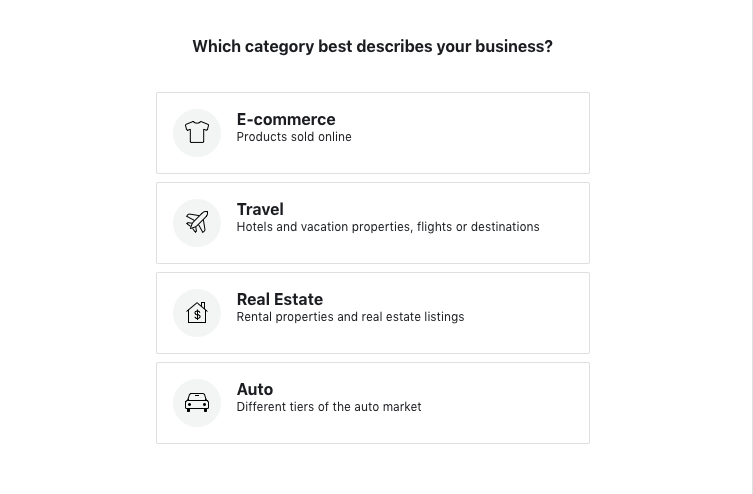
► «Commerce Manager» дозволяє налаштувати електронну торгівлю, щоб люди могли знаходити, переглядати і купляти ваші продукти напряму в Facebook та Instagram. Ви можете керувати замовленнями, переглядати інформацію і відслідковувати виплати просто тут, в Commerce Manager.
Розділ «Розміщення реклами»
► Розділ Налаштування рекламних акаунтів» відноситься до конкретного рекламного кабінету.
Тут у вас є можливість:
- керувати рекламними акаунтами: редагувати налаштування, встановлювати вікно атрибуції, додавати людей в рекламний акаунт;
- керувати сторінками;
- керувати налаштуваннями платежів: додавати способи оплати, встановлювати витрат акаунту;
- редагувати всі рекламні сповіщення, які ви отримуєте;
- створювати шаблони назв. Вони складаються із компонентів, у які ви можете додати інформацію про налаштування кампаній, групи чи окремих оголошень.
► Аудиторії. У цій вкладці можна створити lookalike, користувацькі і збережені аудиторії.
Для створення схожої аудиторії потрібно вибрати вихідну аудиторію. Платформа виявить спільні для усіх її учасників характеристики (наприклад, демографічні дані чи інтереси) і потім знайде схожих людей.
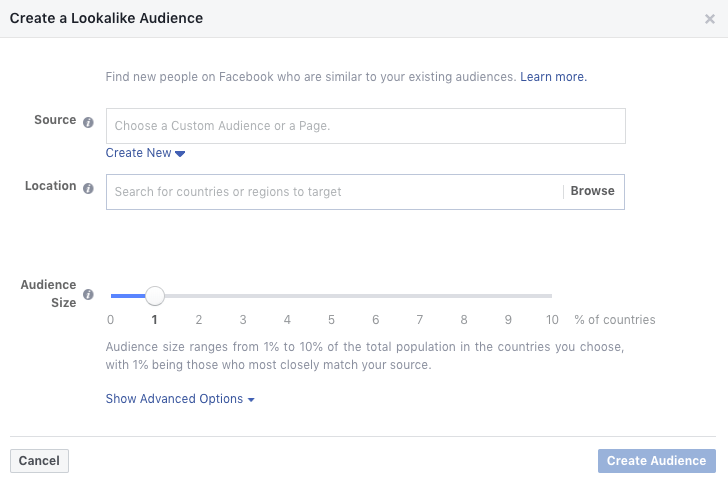
Враховуйте, що для того, аби Facebook міг використати вихідну аудиторію у якості основи для схожої, вона повинна включати не менше 100 чоловік із обраної географії.
► Із функцією Автоматичні правила ви можете створювати правила, які перевірятимуть ваші рекламні кампанії, групи оголошень та окремі оголошення, після чого сповіщати про зміни в них.
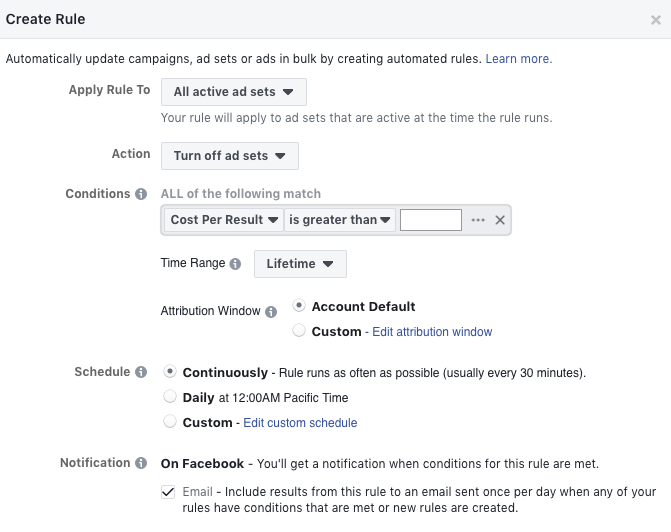
Ми не використовуємо цю опцію, оскільки щоденно моніторимо всі кампанії власноруч. Уважно контролюючи ситуацію самостійно, ви не матимете сюрпризів і розумітимете, що вас очікує завтра. Наприклад, вам може прийти сповіщення, що якусь кампанію потрібно вимкнути, але ви не розумітимете контексту проблеми, що виникла. Хоча, можливо, знаючи всі нюанси, ви б вирішили підкоригувати налаштування.
► Креативний центр — це платформа, яка дозволяє організувати спільну роботу із вашими колегами над макетами реклами, а також практикуватися у її створенні та надихатися прикладами кращих рекламних креативів.
► Ads Manager — рекламний кабінет із усіма активними та неактивними кампаніями. Це інструмент для спеціалістів з медіапланування, який дозволяє складати, порівнювати та купувати медіаплани, а також ділитися ними на Facebook, в Instagram та Audience Network. Campaign Planner доступний тільки тим рекламодавцям, які скористалися закупівельним типом «Охоплення і частота». Цей тип зараз запускається тільки для окремих рекламних акаунтів. Дізнатися, як він дозволяє передбачувано охопити значну кількість людей із цільової аудиторії і контролювати частоту показу в рекламних кампаніях, можна на онлайн-курсі від Facebook.
Розділ «Статистика і звіти»
► У вкладці Звіти про рекламу ви можете створювати нові звіти з допомогою шаблонів і без, а також налаштувати їх відправку на вашу email-адресу.
► Експерименти — це опція, з допомогою якої ви можете перевірити, що саме дає кращі результати по всіх кампаніях. Розділ об’єднує кілька типів текстів, дозволяючи проводити A/B-тестування кампаній, змінюючи конверсії та Brand Lift в одному місці.
► Facebook Attribution допоможе визначити істинну цінність реклами за допомогою атрибуції на основі даних. Інструмент працює на базі пікселя і дозволить аналізувати кампанії, які були запущені в Facebook, Instagram, Audience Network та Messenger. Звіти, які ви отримаєте, покажуть вам, як рекламні кампанії впливають на дії користувачів протягом їхнього customer journey і які канали приносять трафік, конверсії та покупки.
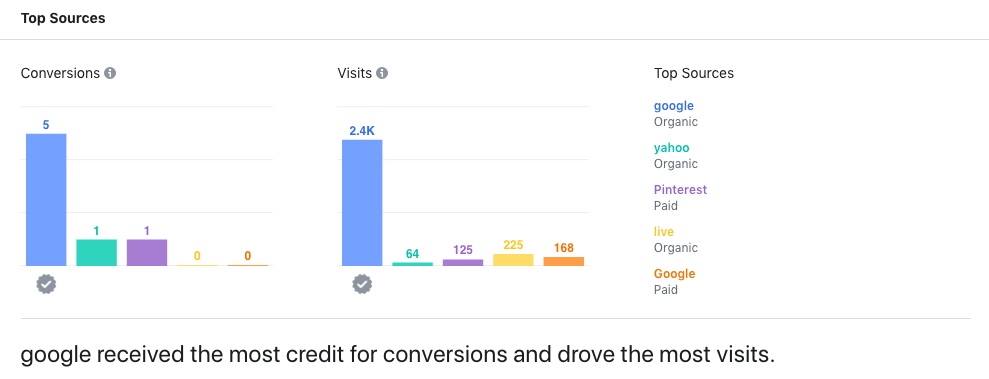
► Аналітика Facebook — це сервіс для відстежування взаємодії користувачів із продуктом, що просувається, у підключених джерелах даних. Як ефективно із ним працювати і правильно налаштувати звітність, ми детально розповіли у статті «Facebook Analytics: Як приручити звіти».
► У вкладці Brand Collabs Manager система пропонує знаходити популярних авторів та публічних осіб із аудиторіями, які ви хочете охопити. Опція дозволить спільно працювати над брендованим контентом, який можна просувати із допомогою таргетованої реклами.
► Facebook Audience Insights — аналітичний інструмент для детального вивчення ЦА і пошуку інсайтів, які допоможуть сформувати правильну комунікаційну стратегію. Щоб розібратися, як ефективно аналізувати статистику, пропонуємо вам пройти онлайн-курс від Facebook Blueprint.
Розділ «Залучення клієнтів»
► У вкладці Публікації сторінки ви знайдете заплановані, розміщені та рекламні публікації. Також тут можна створити нову публікацію.
Як правильно додати об’єкти в Business Manager Facebook
В Business Manager можно додати об’єкти керування (сторінки, рекламні акаунти, застосунки, каталоги продуктів). Про те, як додати рекламний акаунт, ми вже згадувати вище в статті, у розділі «Як створити Business Manager Facebook», а зараз поговоримо про додавання сторінок, застосунків і акаунту Instagram.
Додаючи Сторінку ви заявляєте на неї права власності, вона не може належати іншій людині чи компанії, а ви повинні бути її адміністратором не менше 7 днів. Крім того, ви маєте бути адміністратором Business Manager. Якщо Сторінка зв’язані із бізнес-акаунтом Instagram, вам також необхідно додати цей акаунт Instagram в Business Manager.
Щоб додати Сторінку в Business Manager, вам потрібно відкрити «Налаштування компанії», в розділі «Акаунти» обрати «Сторінки», натиснути «Додати», вибрати «Додати Сторінку» та ввести назву чи URL. Готово.
Щоб додати в Business Manager застосунок, ви також повинні бути його адміністратором, а, окрім того, знати ID застосунку Facebook. Далі вам слід відкрити «Налаштування кампанії», у розділі «Акаунти» вибрати «Застосунки», натиснути «Додати» і обрати «Додати застосунок» чи «Запитати доступ до застосунку». Після цього введіть його ID і натисніть «Додати застосунок» чи «Запит застосунку».
Для додавання бізнес-акаунту Instagram ви повинні володіти іменем користувача і паролем цього акаунту, і, що важливо, він не може належати іншій компанії, оскільки права власності на будь-який бізнес-акаунт може мати тільки один Business Manager. Якщо бізнес-акаунт зв’язаний із Сторінкою Facebook, в Business Manager потрібно додати і Сторінку Facebook, і бізнес-акаунт Instagram.
Щоб додати акаунт Instagram в Business Manager, вам потрібно відкрити «Налаштування компанії», перейти в «Акаунти», потім в «Акаунти Instagram», натиснути «Додати», ввести ім’я користувача і пароль акаунту, натиснути «Далі». Після цього потрібно обрати рекламні акаунти і Сторінки, які будуть призначені даному акаунту Instagram, і натиснути «Далі».
Як видалити Business Manager в Facebook
Якщо ви хочете видалити акаунт в Business Manager Facebook, вам слід відкрити «Налаштування компанії», натиснути «Інформація про компанію», а після того — «Назавжди видалити компанію» і виконати інструкції на екрані.
Зверніть увагу, відновити видалений акаунт неможливо, а разом із компанією губиться і весь контент, групи джерел подій, галерея ресурсів і проєкти. Ба більше, після видалення компанії видаляться всі права на доступ інших компаній, як і усі дозволи, які ви надали іншій компанії.
Підсумки
Facebook Business Manager — зручний інструмент, який надає можливість:
- зібрати всі ресурси в одному місці: сторінки, рекламні акаунти, людей;
- ефективно і безпечно керувати всіма ресурсами;
- давати різноманітні рівні доступу як колегам-співробітникам, так і агенціям-партнерам;
- підключити кілька різноманітних форматів і джерел оплати та ще багато іншого.
Підписуйтесь на наш чат-бот в Messenger чи Telegram канал, щоб тримати руку на пульсі і отримувати свіжу і актуальну інформацію про рекламу в соціальних медіа.
Якщо ви знайшли помилку, будь ласка, виділіть фрагмент тексту і натисніть Ctrl+Enter.